
Šī programmatūra saglabās jūsu draiveru darbību un darbību, tādējādi pasargājot jūs no izplatītākajām datoru kļūdām un aparatūras kļūmēm. Pārbaudiet visus draiverus, veicot trīs vienkāršas darbības:
- Lejupielādējiet DriverFix (pārbaudīts lejupielādes fails).
- Klikšķis Sāciet skenēšanu atrast visus problemātiskos draiverus.
- Klikšķis Atjaunināt draiverus lai iegūtu jaunas versijas un izvairītos no sistēmas darbības traucējumiem.
- DriverFix ir lejupielādējis 0 lasītāji šomēnes.
Pārejot uz jaunu operētājsistēmu, piemēram, Windows 10, var būt dažas problēmas, kas saistītas ar aparatūru un programmatūru. Dažreiz var būt problēmas ar grafiku, un dažreiz, tāpat kā šajā gadījumā, problēmas var būt saistītas ar Dolby un skaņu.
Novērst problēmas ar Dolby Sound sistēmā Windows 10
Runājot par skaņas problēmām, tās vairumā gadījumu izraisa draiveru nesaderība, tāpēc, pirms sākam strādāt ar to, vispirms atspējosim automātisko draiveru lejupielādi.
- Atveriet sadaļu Sistēmas rekvizīti.
- Sadaļā Datora nosaukums, domēna un darba grupas iestatījumi noklikšķiniet uz Mainīt iestatījumus.
- Pēc tam dodieties uz cilni Aparatūra.
- Atrodiet ierīces instalēšanas iestatījumus un noklikšķiniet uz tā.
- Izvēlieties Nē, ļaujiet man izvēlēties, ko darīt, pēc tam no Windows atjaunināšanas atlasiet Nekad neinstalēt draiverus.
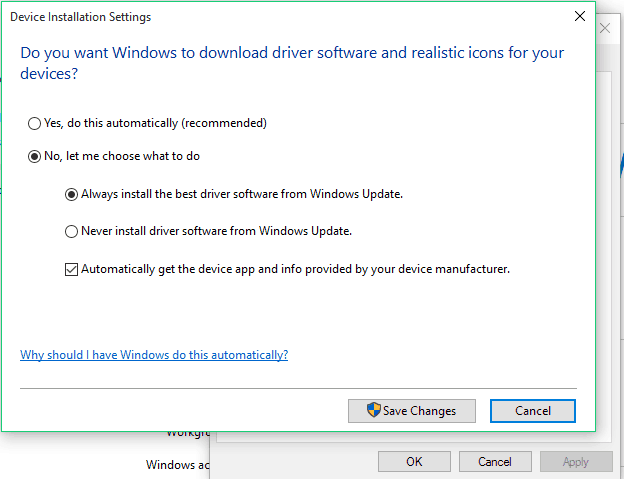
- Noklikšķiniet uz Saglabāt izmaiņas un, ja nepieciešams, veiciet pārstartēšanu.
Lai atinstalētu skaņas draiveri, rīkojieties šādi:
- Nospiediet Windows taustiņu + X un izvēlieties Device Manager.
- Ierīces pārvaldnieka iekšpusē dodieties uz skaņas, video un spēļu kontrolieriem.
- Atrodiet savu audio draiveri, tam vajadzētu būt nosaukumam Conexant SmartAudio vai IDT High Definition Audio, vai tamlīdzīgi.
- Ar peles labo pogu noklikšķiniet uz draivera un izvēlieties Atinstalēt. Pirms noklikšķināt uz Labi, neaizmirstiet pārbaudīt šīs ierīces draivera programmatūras dzēšanu.
- Atveriet programmas un funkcijas un atinstalējiet jebkuru programmatūru, kas saistīta ar Conexant / IDT & Dolby.
- Restartējiet datoru.
- Izmēģiniet, vai jūsu skaņa darbojas ar noklusējuma draiveri, bet, ja tā neapmeklē jūsu skaņas kartes ražotāja vietni un lejupielādē jaunākos draiverus operētājsistēmai Windows 10. Ja nav pieejami Windows 10 draiveri, vienkārši izvēlieties jaunākos draiverus. Dažos gadījumos labāk ir instalēt vecāku draiveru versiju. Ja izmantojat klēpjdatoru, ieteicams apmeklēt klēpjdatora ražotāja vietni, lai uzzinātu jaunākos draiverus.
Ja jums ir citas problēmas, kas saistītas ar Windows 10, varat atrast risinājumu mūsu vietnē Windows 10 labojums sadaļā.
Lasīt arī: Labojums: Nevar atjaunināt Windows veikala kļūdu 80246007

